如何在MacBook Pro上播放蓝光DVD? -来自Apple社区
MacBook Pro配备了第四代双核和四核Intel处理器,全新的图形和基于PCle的闪存,在其Retina显示屏上向我们展示了惊人的播放效果,并为我们提供了大容量的文件存储空间。 5英寸版本的像素超过15万,而4英寸版本的像素超过13万,两者在播放视频时都提供了前所未有的清晰度。 所有这些使这款笔记本电脑成为进行蓝光播放的理想场所。 这款笔记本电脑时尚现代,位于超薄超极本和主流笔记本电脑之间的中间位置。
但是,功能强大的Macbook Pro仍需要外部蓝光驱动器来播放蓝光光盘,这意味着也没有内置的蓝光播放软件。 另一款类似的设备Macbook Air更加方便播放,特别是对于女性用户。 即使没有视网膜显示,它也更薄,更轻,它仍然很受电影欣赏的欢迎。 至于蓝光播放,它有同样的问题–没有BD驱动器。
为了使Macbook Pro和Air成为观看蓝光电影的理想场所,您需要专业的蓝光播放器软件以及外部蓝光驱动器。 最适合您的Macbook Pro的是Aiseesoft Mac Blu-ray Player。 无论您使用的是13英寸还是15英寸Pro或Air,蓝光光盘都将在其上无限,无损且流畅地播放。

为了使Macbook Pro和Air成为观看蓝光电影的理想场所,您需要专业的蓝光播放器软件以及外部蓝光驱动器。 最适合您的Macbook Pro的是Aiseesoft Mac版蓝光播放。 无论您使用的是13英寸还是15英寸Pro或Air,蓝光光盘都将在其上无限,无损且流畅地播放。
播放蓝光光盘需要做的准备工作:
在Macbook Pro和Air上播放Blu-ray的操作相同,因此这里以Pro为例。
步骤 1 将BD驱动器连接到Mac
使用电缆将外部蓝光驱动器连接到Macbook Pro。 将蓝光光盘插入BD驱动器。 如果要播放Blu-ray文件夹或文件,则可以跳过此步骤。

步骤 2 安装并启动蓝光播放器
在Macbook Pro上下载并安装Mac Blu-ray Player。 启动程序,然后单击“打开光盘”并加载蓝光光盘。 如果要播放蓝光文件夹或文件,请选择“打开文件”。

步骤 3 调整设置
加载蓝光光盘后,您可以更改播放设置,包括电影的音轨和字幕,音频通道,音频设备,视频音轨和宽高比等。
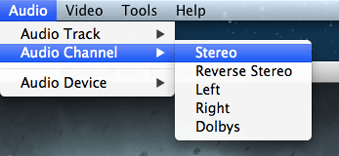
步骤 4 只是播放蓝光视频
加载蓝光后,蓝光播放器将开始播放蓝光电影。 您现在需要做的就是享受它!
提示:您也可以在蓝光电影播放期间一键获取屏幕截图。 只需从界面底部找到“相机”按钮,然后单击它即可获取所需的图像。
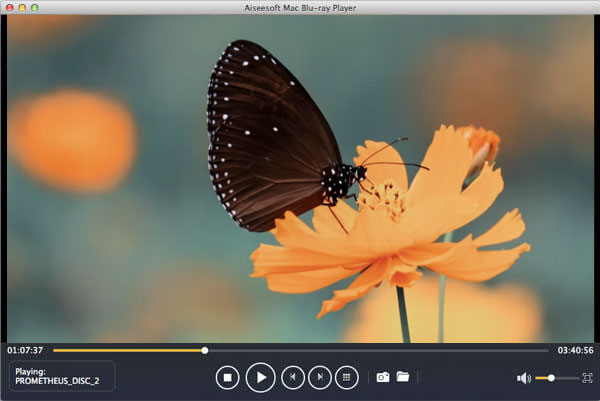
现在,您可以使用适用于Mac的最佳蓝光播放器在MacBook Pro上自由欣赏最新的蓝光电影。 真的很容易,对吧?
在本文中,我们主要关注播放蓝光电影的蓝光播放器。 如果您想享受真正的战斗感,可以选择 3D播放器观看3D电影.